dann schreiben Sie Ihre Bewertung
Wie man Bilder von Android auf iPhone überträgt [2025 Anleitung]
Aufgrund der Neuheit und der Veränderung, die sie mit sich bringt, kann der Wechsel von Android auf iPhone aufregend sein. Aber Sie alle wissen bereits aus eigener Erfahrung, dass die Übertragung von Bilder von Android auf iPhone eine knifflige Aufgabe sein kann, vor allem, wenn Sie unsicher sind, wie Sie am besten vorgehen oder welches Datenübertragungswerkzeug Sie verwenden sollten.
Hier haben wir die fünf effektivsten Möglichkeiten zum Bilder von Android auf iPhone übertragen vorgestellt. Zur Vereinfachung des Verständnisses wurde jede Methode genau erklärt, so dass Ihre wertvollen Bilder erfolgreich auf Ihr neues iPhone übertragen werden können.
Methode 1: Bilder von Android auf iPhone übertragen mit Move to iOS
Apple ist wirklich nett zu neuen Kunden. Damit sich Android-Nutzer beim Umstieg auf das iPhone wohlfühlen, hat das Unternehmen eine App namens Move to iOS (Auf iOS übertragen) für Android entwickelt, mit der neue Nutzer ihre Daten wie Nachrichten, Kontakte, Bilder und sogar E-Mail-Konten während der Einrichtung sicher und nahtlos von Android auf iPhone übertragen können.
Wenn Sie Ihr iPhone zum ersten Mal einrichten, erfahren Sie hier, wie Sie mit Hilfe von Move to iOS Bilder von Android auf iPhone übertragen können.
- Wählen Sie bei der Aktivierung des neuen iPhone die Option „Daten von Android verschieben", sobald Sie sich auf der Seite „Apps & Daten" befinden.
Tippen Sie auf „Weiter" und Sie erhalten einen zehn- oder sechsstelligen Code auf dem Display Ihres iPhone.
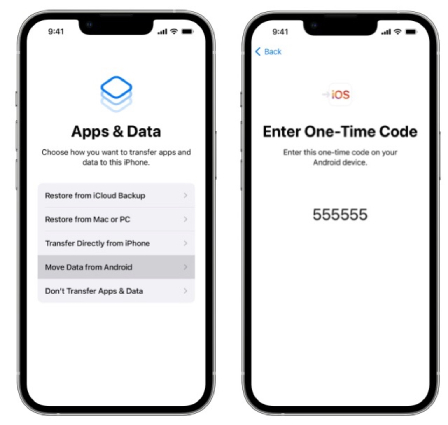
- Laden Sie die Move to iOS-App von Google Play herunter und installieren Sie sie auf Ihrem Android-Telefon. Starten Sie die App und geben Sie den Code von Ihrem iPhone ein.
Wählen Sie nun die Daten aus, die Sie an das iPhone senden möchten, tippen Sie auf „Zulassen" und dann auf „Weiter".
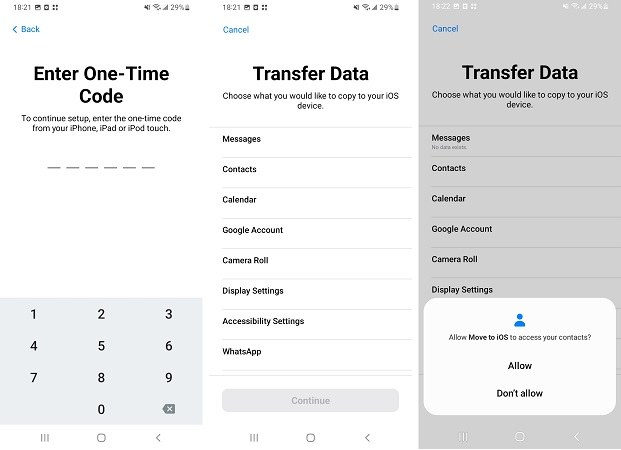
- Warten Sie, bis der Ladebalken auf Ihrem iPhone zu Ende ist, bevor Sie mit dem Einrichten des iPhone fortfahren.
Hinweis: Diese Methode funktioniert nur, wenn Sie die Einrichtung Ihres iPhone noch nicht abgeschlossen haben. Wenn Ihr iPhone bereits eingerichtet wurde, müssen Sie es auf Werkseinstellungen zurücksetzen und neu beginnen. Wenn Sie Ihr Gerät nicht löschen möchten, lesen Sie weiter, um zu erfahren, wie Sie nach der Einrichtung Bilder von Android auf iPhone nachträglich übertragen können.
Methode 2: Bilder von Android auf iPhone übertragen mit iCareFone iTransGo [ohne Zurücksetzen]
Der einfachste und schnellste Weg, Bilder von Android auf iPhone übertragen, ist über Tenorshare iCareFone iTransGo. Damit können Sie alle Ihre Bilsder nach der Einrichtung von Android auf iPhone nachträglich übertragen.
Das Beste daran ist, dass Sie Ihr iPhone nicht auf Werkseinstellungen zurücksetzen müssen, wenn Sie es bereits eingerichtet haben. Die Daten auf dem Zielgerät werden nicht gelöscht und mit der übertragenen Bilsder kombiniert.
Und es unterstützt mehr als 8000 Android-Geräte, darunter Huawei, Samsung, Xiaomi, Oppo und viele mehr.
Übertragen Sie nun Bilder von Android auf iPhone, indem Sie die folgenden Schritte ausführen:
Laden Sie iCraeFone iTransGo herunter und installieren Sie es auf Ihrem Computer. Starten Sie es dann und verbinden Sie sowohl Ihr Android als auch Ihr iPhone mit dem Computer. Wählen Sie „Android auf iOS" auf der Startseite.
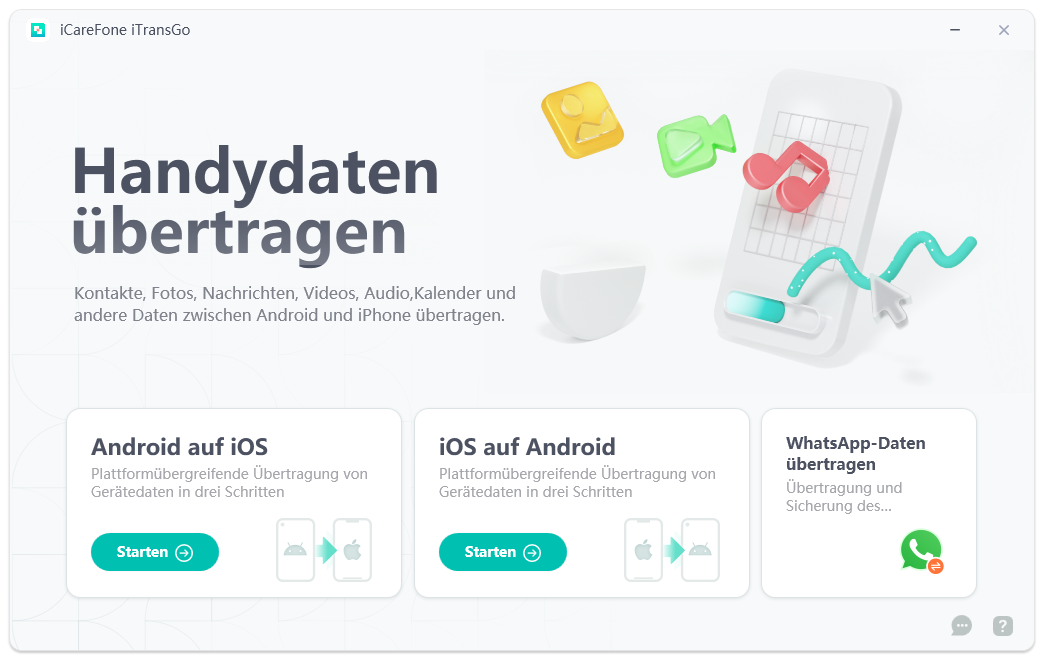
Jetzt müssen Sie möglicherweise das USB-Debugging aktivieren und dem Computer vertrauen, indem Sie die Anweisungen auf dem Bildschirm befolgen. Wenn Ihre Geräte erkannt worden sind, klicken Sie auf die Schaltfläche „Starten".
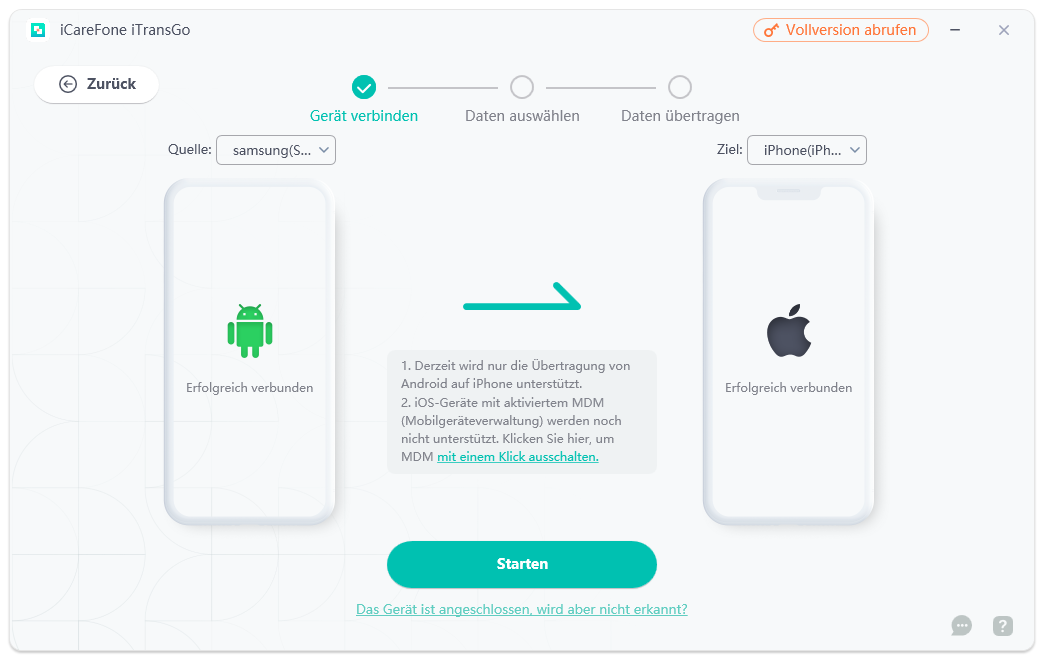
Wählen Sie die Fotos, die Sie übertragen möchten. Klicken Sie auf die Schaltfläche Scan starten, damit das Programm die Daten scannt.
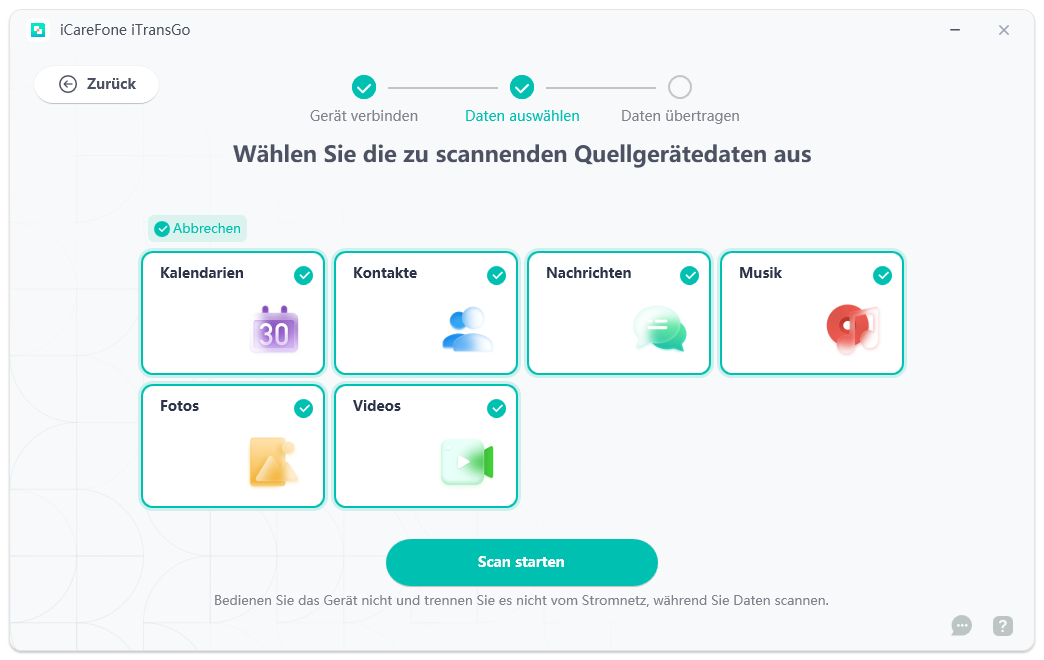
Wenn die Bilder gescannt wurden, klicken Sie auf die Schaltfläche „Daten übertragen", um die Übertragung zu starten.
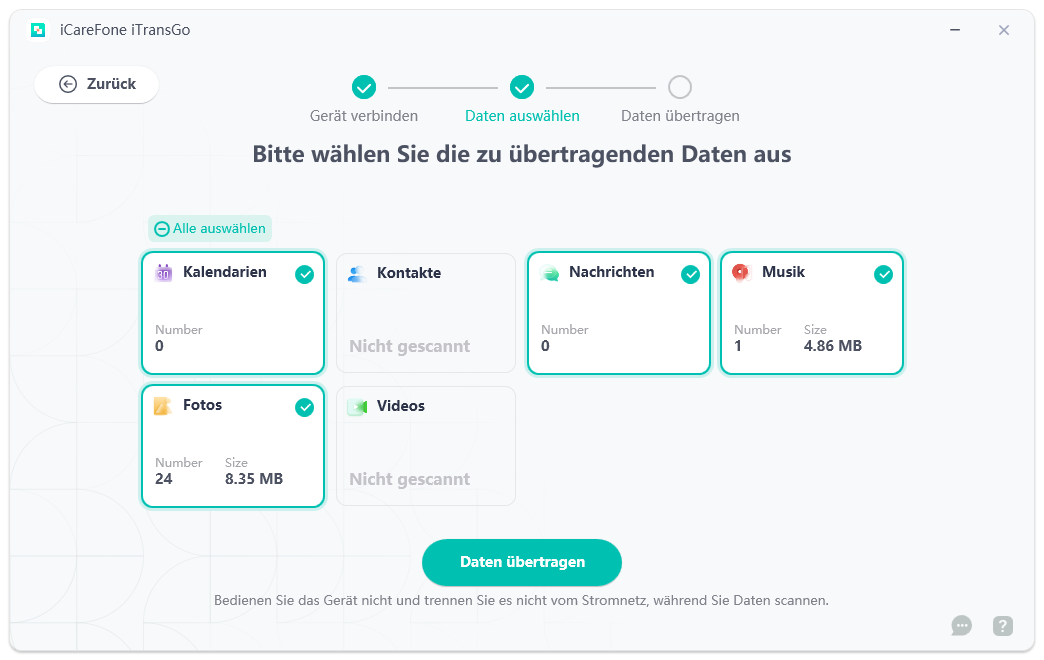
Innerhalb von Sekunden werden alle Bilder von Android auf iPhone übertragen. Sie können jetzt auf Ihrem iPhone nachsehen.
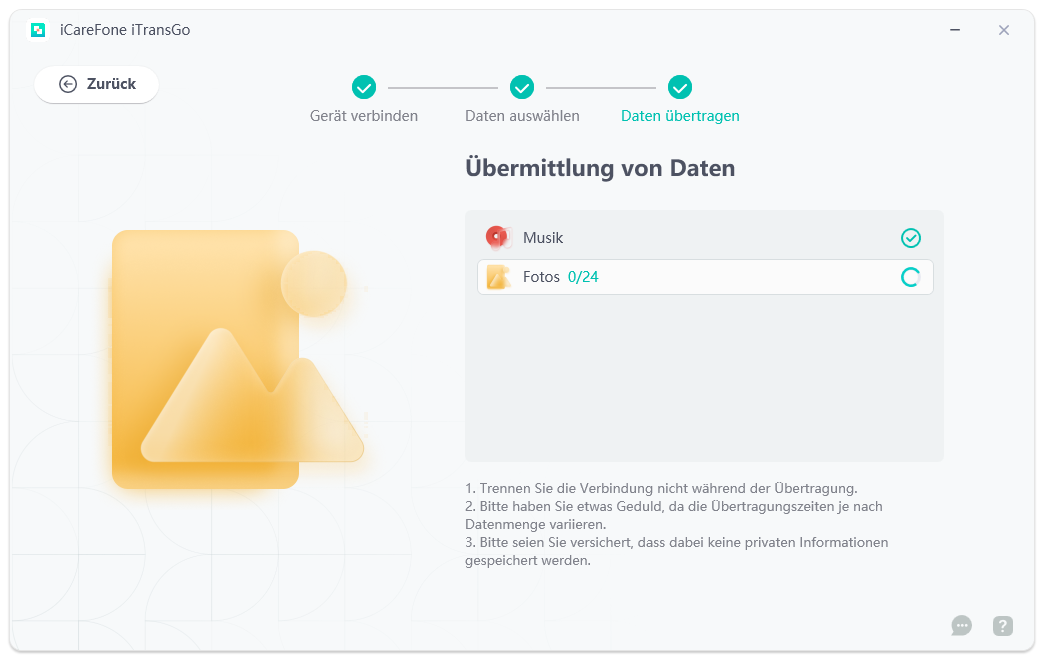
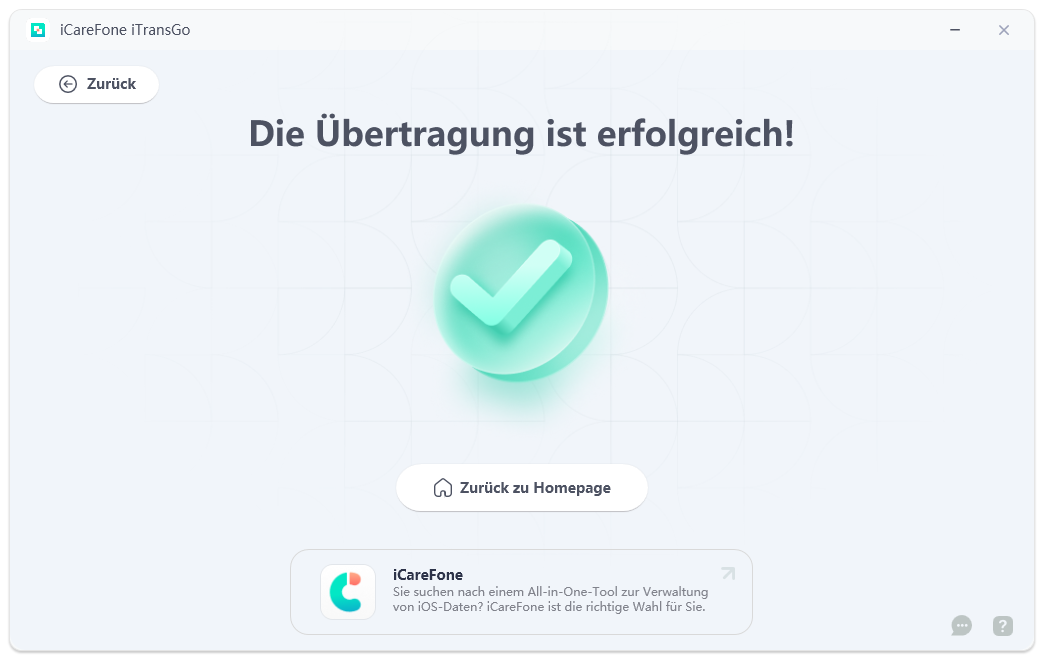
Methode 3: Bilder von Android auf iPhone übertragen mit SHAREit App
Um Bilder von Android auf iPhone zu übertragen, können Sie sich auf Shareit verlassen, eine der bekanntesten Anwendungen für die gemeinsame Nutzung von Dateien für Android und iPhone. Ohne mobile Daten zu verwenden, überträgt Shareit Dateien zwischen Geräten, indem es ein Hotspot-Netzwerk einrichtet. Aufgrund seiner blitzschnellen Übertragungsgeschwindigkeit und seiner erstaunlichen Funktionen wurde dieses Programm bereits von fast 12 Millionen Menschen heruntergeladen.
Sehen wir uns nun an, wie man mit der Shareit-App Bilder drahtlos von Android auf iPhone überträgt.
- Installieren Sie die Shareit-App auf Ihrem iPhone oder Android-Smartphone. Verbinden Sie sich dann mit demselben WLAN-Netzwerk.
- Drücken Sie auf dem Android-Smartphone die Taste „Senden".
- Drücken Sie nach Abschluss der Vorbereitungen auf Weiter. Es öffnet sich ein neues Fenster mit allen Dateien auf dem Gerät, die unter verschiedenen Titeln organisiert sind.
Wählen Sie die Bilder aus, die Sie von Ihrem Android-Gerät an Ihr iPhone senden möchten. Klicken Sie auf die Schaltfläche „Senden", sobald Sie alle gewünschten Bilder ausgewählt haben.

Öffnen Sie die App auf Ihrem iPhone und wählen Sie „Empfangen" aus dem Menü. Unmittelbar danach erkennt das sendende Gerät den Empfänger. Sie können die Übertragung starten, indem Sie auf den Avatar des Empfängers tippen.
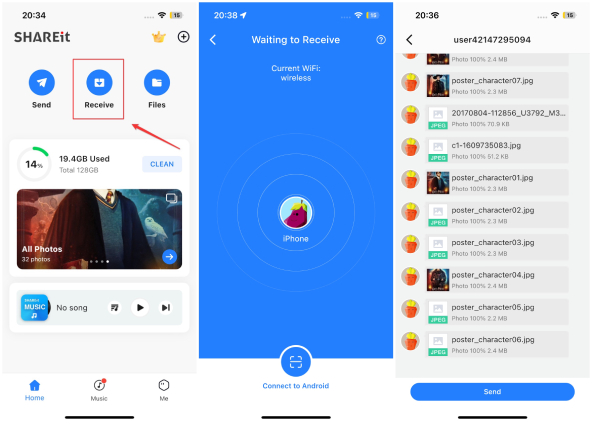
In nur wenigen Sekunden sollten Sie sehen, dass alle von Ihnen ausgewählten Bilder erfolgreich auf Ihr iPhone übertragen wurden.
Methode 4: Bilder von Android auf iPhone übertragen mit Google Fotos
Eine weitere sichere Methode, um Bilder von Android auf iPhone zu übertragen, ist die Google Fotos-App. Mit Google Fotos können Sie Bilder zwischen zwei Smartphones mit demselben Google-Konto synchronisieren. Alles, was Sie tun müssen, ist, Bilder von Ihrem Android-Handy zu Google Fotos hochzuladen und sie mit diesem Dienst auf Ihrem iPhone zu speichern.
Hier sind die einzelnen Schritte, die Sie befolgen können.
- Starten Sie die Google Fotos-App auf Ihrem Android-Telefon und melden Sie sich mit Ihrem Google-Konto an.
Tippen Sie oben rechts auf Ihr Profil, aktivieren Sie die Sicherung und wählen Sie „Originalqualität".

Google Fotos wird automatisch alle Bilder und Videos auf Ihrem Android-Gerät in der Cloud sichern. Warten Sie, bis die Sicherung der Bilder und Videos abgeschlossen ist.

- Starten Sie Google Fotos auf Ihrem iPhone und melden Sie sich mit demselben Google-Account an.
- Suchen Sie die Registerkarte Bilder, wo Sie auf alle Bilder zugreifen können, die von Ihrem Android-Gerät synchronisiert wurden.
Wenn Sie die übertragenen Bilder in der Bilder-App Ihres iPhones speichern möchten, wählen Sie einfach die gewünschten Bilder aus und klicken Sie auf die Option „Auf Gerät speichern". Dann können Sie sie in der Google Fotos-App aufrufen.
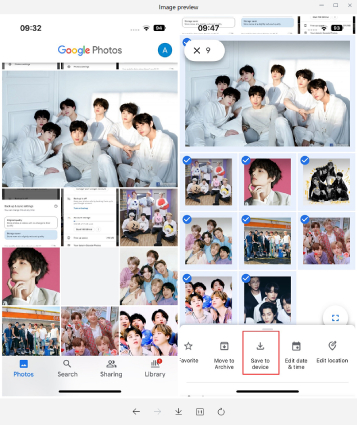
Methode 5: Bilder von Android auf iPhone übertragen mit Google Drive
TWer eine Gmail-Adresse hat, kann Google Drive zum Hochladen von Bilder verwenden, das ebenfalls ein Cloud-Speicher wie Google Fotos ist. Neben Bilder und Videos können Sie mit Google Drive auch Word-Dokumente und Audiodateien auf dem Server speichern.
Wenn Sie Google Drive häufig verwenden, erfahren Sie hier, wie Sie mit Google Drive Bilder von Android auf iPhone übertragen können.
- Öffnen Sie auf Ihrem Android-Gerät Google Drive und melden Sie sich bei Ihrem Google-Konto an.
- Tippen Sie auf die Schaltfläche Plus (Hinzufügen) und anschließend auf „Hochladen".
Blättern Sie durch Ihre Bilder und wählen Sie die Bilder aus, die Sie auf iPhone übertragen möchten. Alternativ können Sie auch auf die drei vertikalen Linien oben tippen, um alle Bilder auszuwählen. Tippen Sie anschließend auf „Auswählen" und warten Sie, bis die Bilder hochgeladen werden.
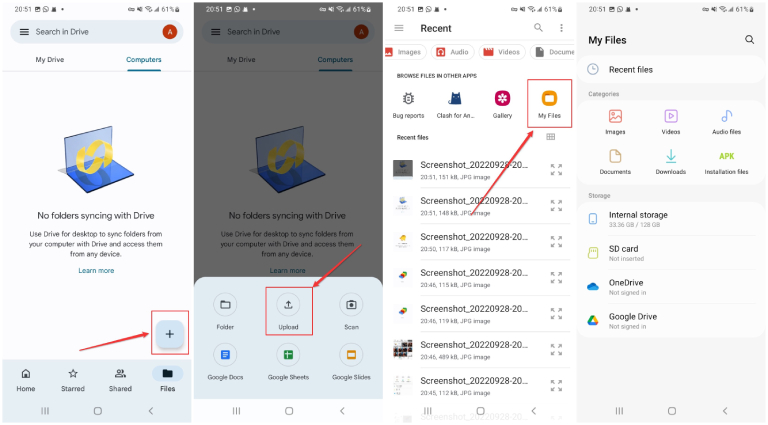
- Laden Sie auf Ihrem iPhone Google Drive herunter und installieren Sie es. Verbinden Sie denselben Google-Account mit dem Gerät.
Tippen Sie auf „Dateien". Sie finden alle Bilder im Abschnitt „Mein Laufwerk".

Fazit
Wer von Android auf iPhone umsteigt, möchte wissen, wie er seine Bilder übertragen kann. Vor der Einrichtung des iPhones besteht die erste Möglichkeit darin, die App „Move to iOS" von Apple zu verwenden. Wir empfehlen Ihnen, Tenorshare iCareFone iTransGo zu verwenden, um Bilder von Android auf iPhone zu nachträglich übertragen, ohne dass Sie Ihr iPhone auf Werkseinstellungen zurücksetzen müssen. Wenn Sie nach der Einrichtung Bilder von einem Android-Gerät auf ein iPhone übertragen müssen, können Sie sich auf die Shareit-App zur Dateifreigabe oder auf Cloud-Dienste wie Google Fotoss und Google Drive verlassen.






Von Johanna Bauer
2025-12-11 / übertragen
Jetzt bewerten!